UEFI|重装时,如何秒判Windows启动是UEFI/Legacy?3步就够了
你重装过系统吗?
说实话,这年头谁的电脑系统没有出现点问题。而且最简单的一种解决方法就是万能的重装大法。
【 UEFI|重装时,如何秒判Windows启动是UEFI/Legacy?3步就够了】毕竟重启可以解决90%的问题,重装却能解决99%
文章插图
说到重装,极大多数的用户会遇到一个问题:
进入PE后终于排除万难装好系统,重启后,猛然遇到带有boot提示的黑屏,像6月的暴风雨一样,说来就来。
文章插图
还有很多人觉得这是少数情况。
重来一拨人,还是出现一样的结局。
新手遇上这种情况估计是凉凉,直奔电脑店。
其实不必,做好系统引导就可以了。
文章插图
在windows中有UEFI和Legacy这2种引导启动方式,常见于bios设置中。目前绝大多数新电脑采用UEFI引导模式,有的电脑却是Legacy模式。
引导模式不同,分区格式也不同。
所以如果分区格式和引导模式不同,windows就无法正常使用,出现黑屏是正常的。
文章插图
说到两者的区别,其实就是启动流程有差别。
UEFI模式省略开机自检步骤,所以启动时间快;
同时拥有直观化图形界面,用户体验效果好。
如果记不住,就直接想着GUID(GPT)格式对应UEFI,MBR格式则对应Legacy。
文章插图
了解了这么多,重点来了:
怎么区分电脑启动方式?
超简单的易上手查看法
右键选择此电脑图标,打开管理界面。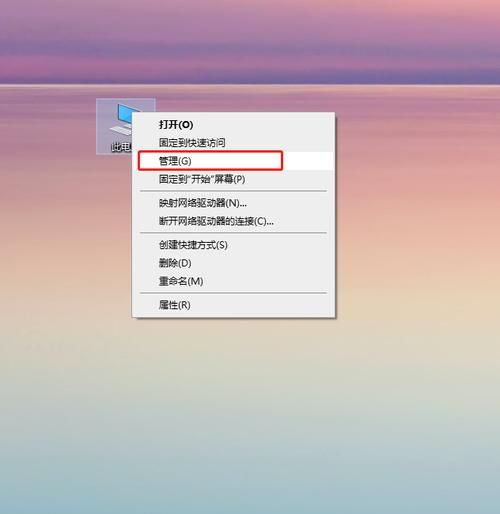
文章插图
切换到磁盘管理,右键选中磁盘0,如果弹出的菜单显示"转换成MBR磁盘",表示UEFI启动,反之为Legacy启动。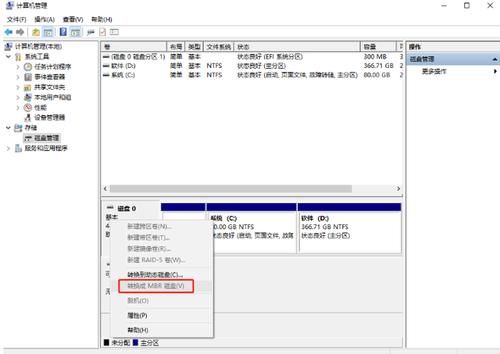
文章插图
高手命令查看法
打开运行窗口,输入msinfo32点击确定。
文章插图
不用看其他的,直接在bios模式中就可以看到引导模式了。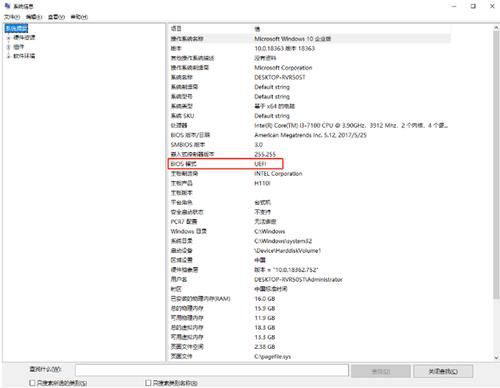
文章插图
复杂命令查看法
同样打开运行窗口,输入cmd回车。
文章插图
开始输入diskpart命令回车。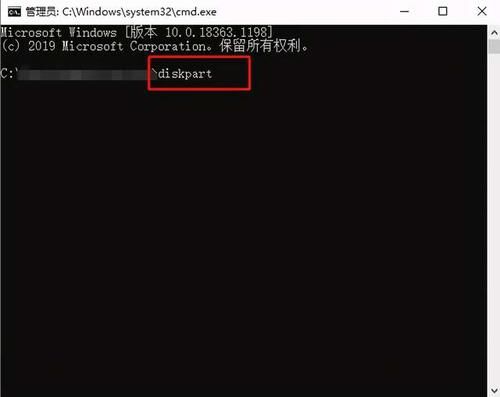
文章插图
继续输入"list disk"命令回车。
文章插图
如果GPT下面带有星号,表示UEFI启动,反之为Legacy启动。
文章插图
这个时候,你就可以知道电脑的启动方式了。下次重装系统的时候,就不会出现对应的boot黑屏。
那如何重装系统?
退出杀毒工具,进入开始重装。
文章插图
选择合适的系统文件进入下载安装。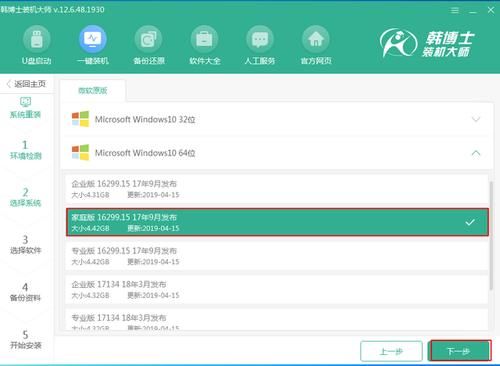
文章插图
过不了一会就可以体验windows系统了,还不快码住?
图片来源于网络,如有侵权请联系删除
- 删除|电脑老是自动安装软件,有时还自动跳出广告对话框,必须要根治!
- iphone6|千米快修-你的苹果6已经过时了。别听那些废话。
- 联想|成也算计,败也算计
- Windows11|Windows 11 操作系统已经完全取消了 Windows 8 时代的动态磁贴
- 裁员|2021互联网公司裁员汇总:裁员的时候,没有一片雪花是无辜的
- 交易|什么时候买手机最便宜?内行人教你这样省钱
- 物流|跨境开源时代到来,一夜暴富的梦该醒了
- iphone13|iPhone13 缺货问题得到改善,发货时间变快,第三方优惠将更大
- 亚马逊|为避免反垄断调查,亚马逊告诫员工说话时要“注意用词”
- 人机|人机融合时代,中国机器人如何弯道超车
